Editor kódu závorek je program s otevřeným zdrojovým kódem. Jedná se o editor kódu, který pomáhá webovým vývojářům a návrhářům při vývoji front-endového rozhraní a také backendového kódu jejich webových stránek. Je poměrně lehký. Je kompatibilní s celou řadou operačních systémů, včetně macOS, Windows a Linux.
Probrali jsme některé z nejdůležitějších funkcí tohoto programu editoru kódu. Tento program umožňuje uživateli pracovat na mnoha souborech současně. Podporuje instalaci mnoha rozšíření. Téměř všechny typy souborů jsou podporovány editorem kódu hranatých závorek. Tento nástroj je ideálním řešením, pokud chcete upravovat velké množství kódu.
Tento tutoriál vám ukáže, jak nainstalovat Brackets Editor na Ubuntu 20.04. Ukážeme vám dva různé způsoby instalace:
- Nainstalujte editor kódu hranatých závorek prostřednictvím terminálu
- Nainstalujte editor kódu hranatých závorek pomocí softwaru Ubuntu.
Instalace editoru kódu závorek prostřednictvím terminálu
Editor kódu závorek se instaluje přes terminál pomocí techniky snap příkazů. Přístup pomocí příkazu snap je obzvláště užitečný, protože okamžitě upgraduje nainstalovanou aplikaci na nejnovější verzi, kdykoli je k dispozici nová verze.
První fází instalace je aktualizace systémových balíčků. Příkaz sudo se používá k aktualizaci balíčků. Zkontrolujte, zda byly aktualizovány všechny balíčky; pokud ne, aktualizujte je pomocí následujícího příkazu.
$ sudo apt update
Balíčky se aktualizují spuštěním příkazu apt, který stáhne všechna úložiště a aktualizuje všechny balíčky v systému Ubuntu. Pro ověření uživatele si systém nejprve vyžádá přístupový kód účtu sudo.
Další fází je aktualizace systému. K provedení tohoto příkazu se také používá příkaz sudo-apt. Příkaz upgrade nyní upgraduje všechny balíčky, které jsou staženy nebo aktualizovány pomocí příkazu update.
$ sudo apt upgrade
Sestavení závislostí začíná při provedení tohoto příkazu. Zobrazí se seznam všech balíčků, které jsou již nainstalovány a není třeba je znovu instalovat. Abyste mohli tento program nainstalovat pomocí příkazu snap, musíte mít v systému nainstalovaný snap. Pokud však ještě není nainstalován, můžete jej nainstalovat pomocí příkazu sudo a repozitářů apt.
$ sudo apt install snapd
Na začátku budete požádáni o zadání hesla účtu sudo. Systém vás bude informovat o budoucí spotřebě místa na disku ve vašem systému, což znamená, že pokud nemáte mnoho místa, můžete jej vyčistit, protože stažený program zabere hodně místa. Pokud chcete pokračovat, zadejte "y" a poté stiskněte "Enter."

Posledním krokem instalace editoru kódu Brackets přes terminál Ubuntu je jeho instalace pomocí snap
$ sudo snap install brackets --classic

Po zadání tohoto příkazu si všimnete, že se program začal stahovat a jeho průběh se zobrazuje pod příkazem. Zobrazuje také průběh procesu. Dokončení instalační procedury bude nějakou dobu trvat. Můžete vidět, že verze editoru kódu hranatých závorek, který je nainstalován, je 1.14.1.

Instalovat editor kódu závorek z úložiště softwaru Ubuntu
Editor kódu závorek lze také získat jeho instalací přes grafické uživatelské rozhraní (GUI). Vše, co musíte udělat, je použít softwarové centrum Ubuntu. Přejděte do hlavní nabídky a poté do softwarového centra Ubuntu. Otevřete jej výběrem.
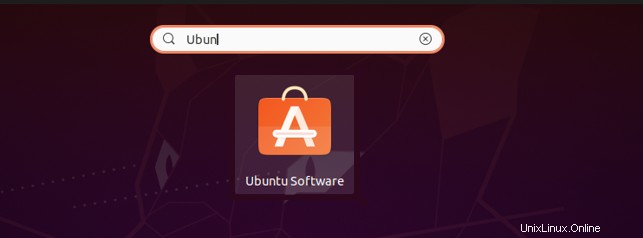
Uvidíte rozhraní, které je domovskou stránkou softwarového centra Ubuntu. Tento software funguje stejným způsobem jako Microsoft Store ve Windows a Google Play Store v systému Android.
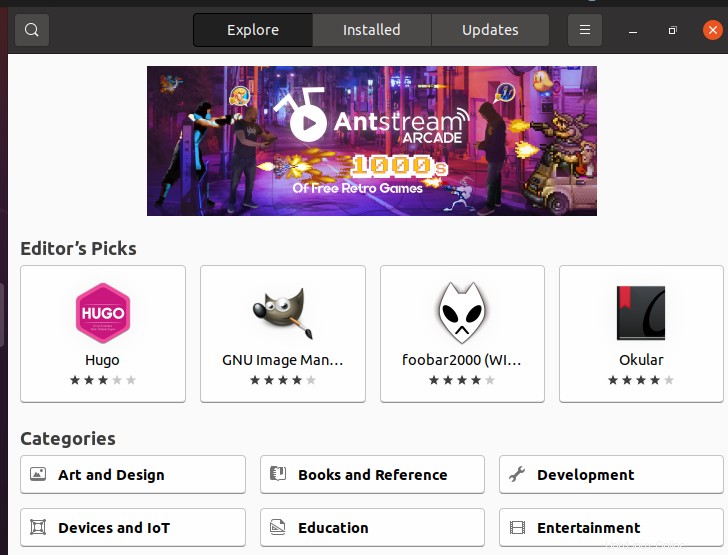
Nyní přejděte na tlačítko vyhledávání, které je zobrazeno na levé straně. Poté napište název souvisejícího softwaru do vyhledávacího pole a vyhledejte tuto aplikaci mezi veškerým softwarem. Uvidíte, že v souvisejícím vyhledávání se zobrazí mnoho ikon různých aplikací. Všechny tyto programy souvisí s hledaným výrazem. Klikněte na závorky cprov a otevřete je.
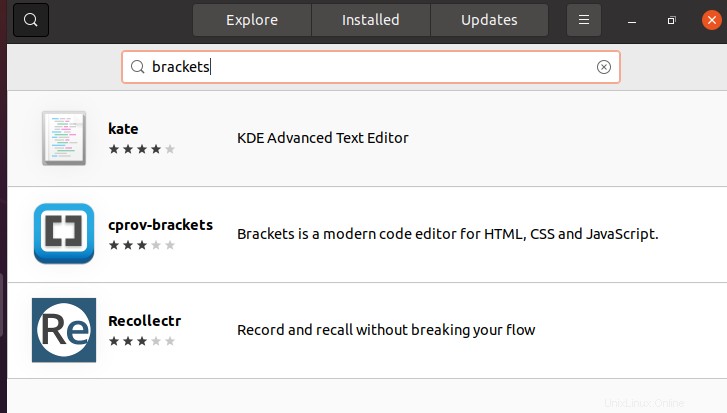
Zobrazí se stránka pro stahování softwaru. Tato stránka obsahuje popis editoru kódu závorek, jeho verzi, vlastnosti a fungování závorek. Stiskněte tlačítko „instalovat“.
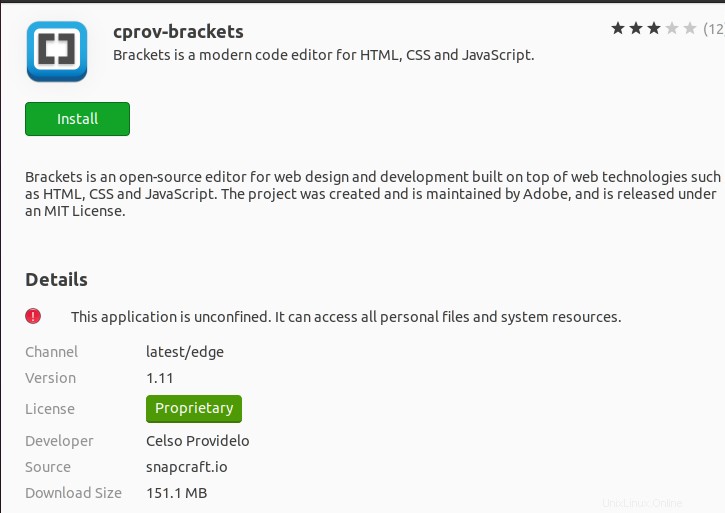
Úplná instalace tohoto procesu bude trvat několik minut. Po instalaci můžete nyní otevřít a používat editor kódu. Přejděte do hlavní nabídky aplikace a napište editor kódu hranatých závorek. Otevřete aplikaci dvojitým kliknutím.
Spustit editor kódu závorek
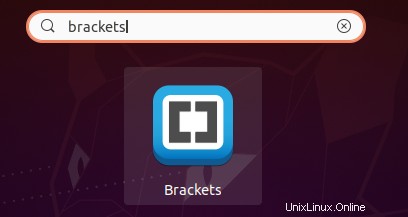
Software se otevře. První hlavní domovská stránka se zobrazí jako rozhraní. Uvidíte, že soubor s html kódem je standardně načten. Obsahuje všechny popisy této aplikace.
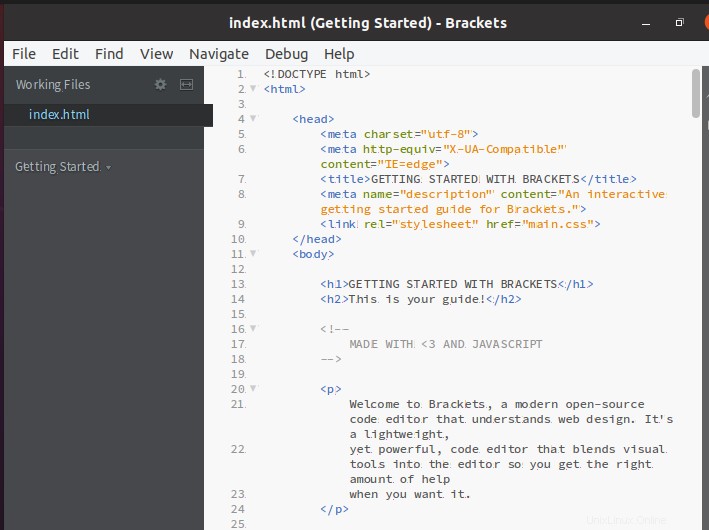
Existuje přesná nabídka. A levý navigační panel, který zobrazuje název souboru, na kterém editor aktuálně pracuje. Aplikaci můžete prozkoumat postupným výběrem jednotlivých možností. Jeden příklad lze zakódovat zde. Výchozím motivem aplikace je světlý motiv. Můžete to změnit v nastavení motivu. Přejděte na panel nabídek. Klikněte na možnost „zobrazit“. Otevře se rozevírací nabídka. Vyberte první možnost, která se týká témat aplikace.
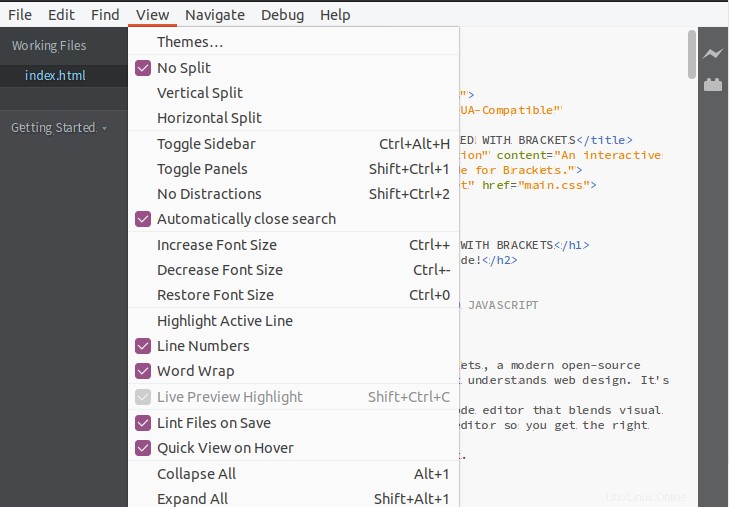
Po výběru motivu se zobrazí dialogové okno. Můžete změnit celé téma. Velikost a styl písma lze také upravit.
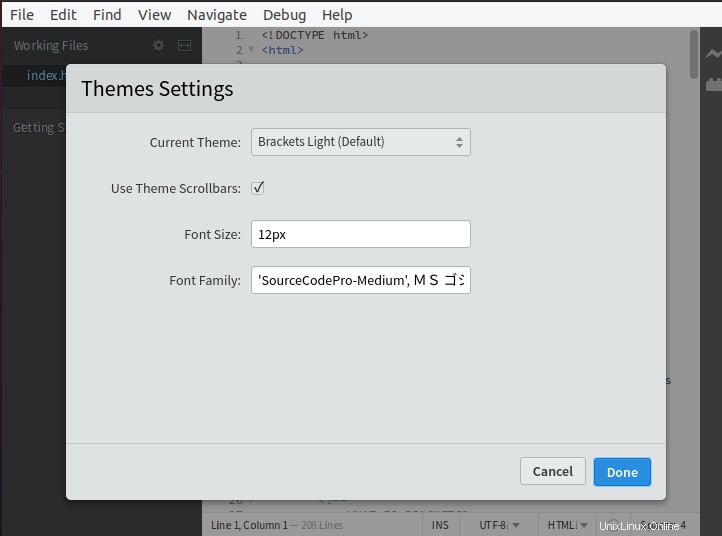
Vpřed, na pravé straně, je „správce rozšíření“. Z této možnosti si můžete stáhnout rozšíření, abyste mohli efektivně pracovat.
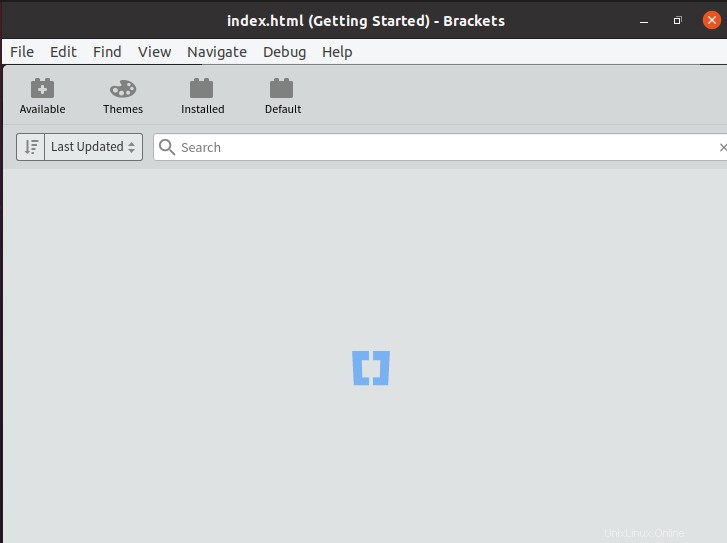
Odinstalujte aplikaci
Chcete-li aplikaci odebrat, můžete pomocí příkazu snap-remove odinstalovat editor kódu hranatých závorek.
$ sudo snap remove brackets
Po použití hesla sudo bude aplikace odstraněna.